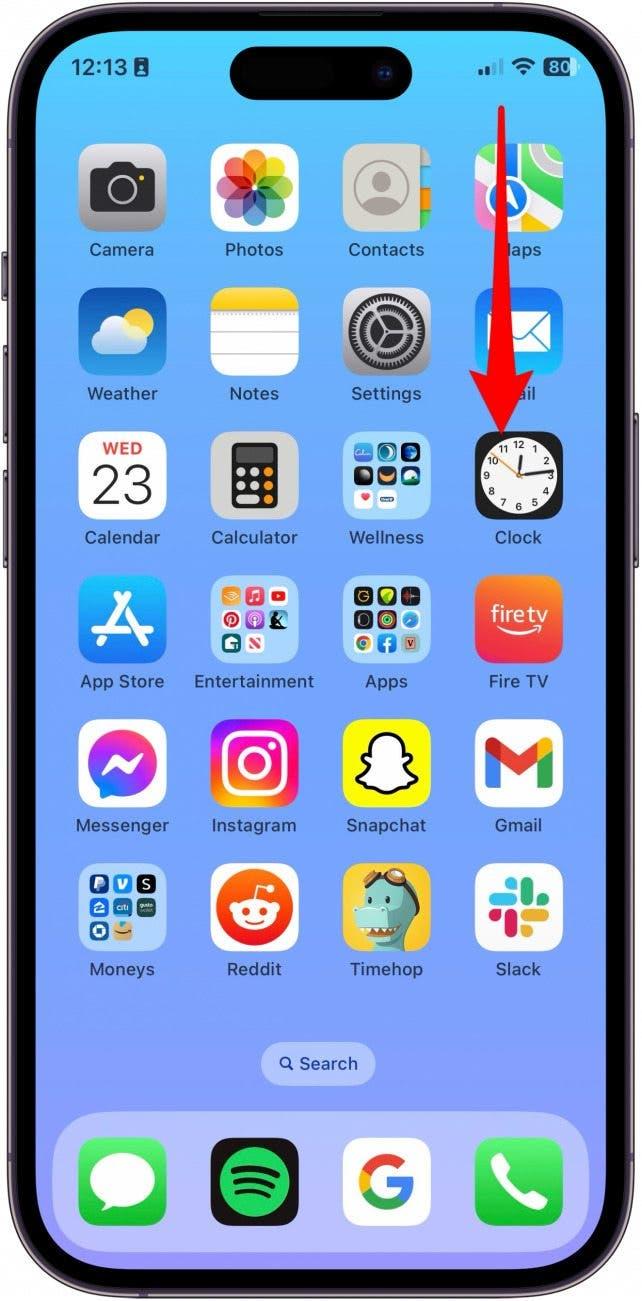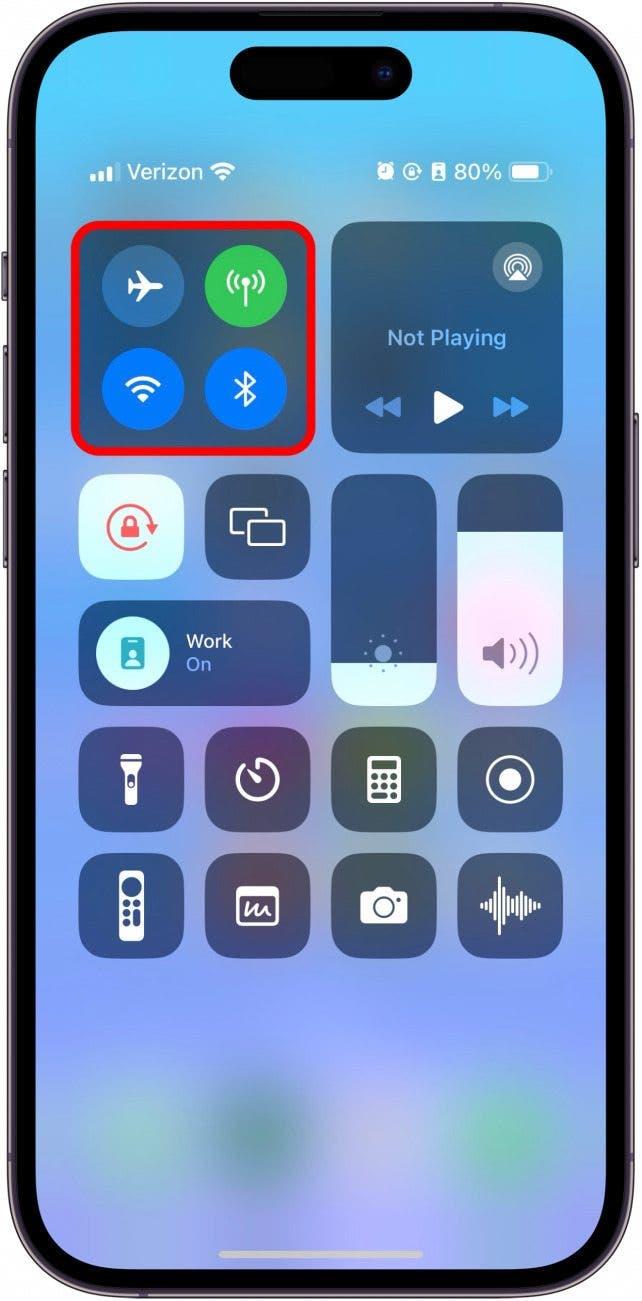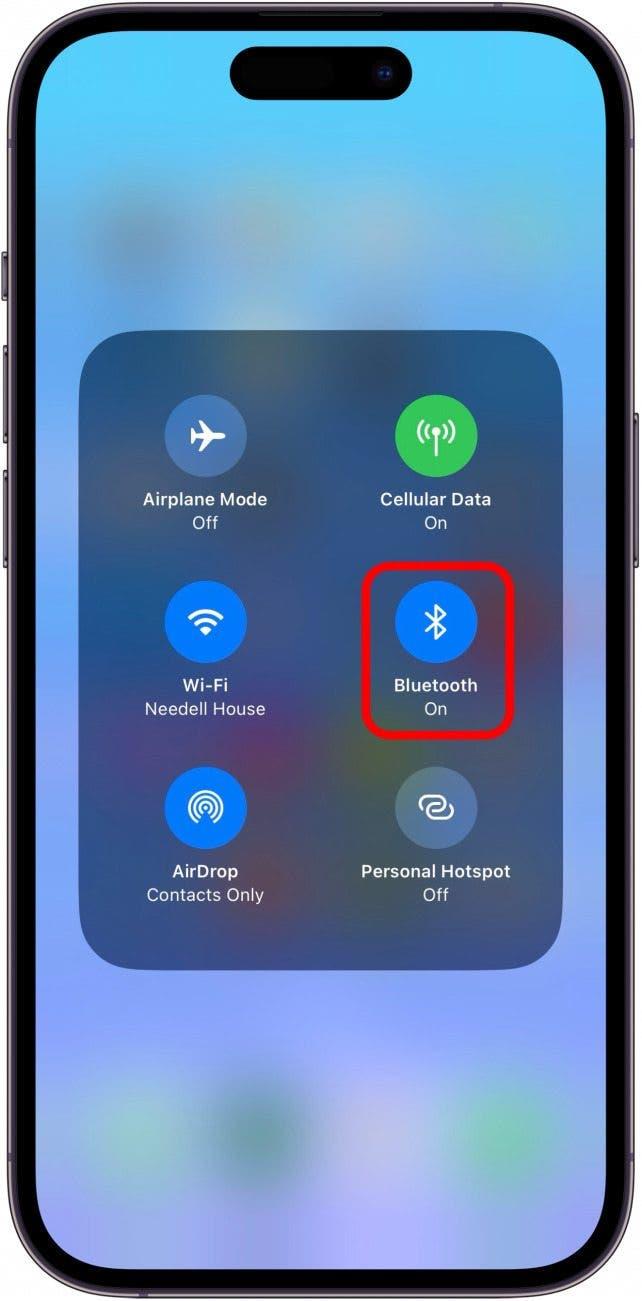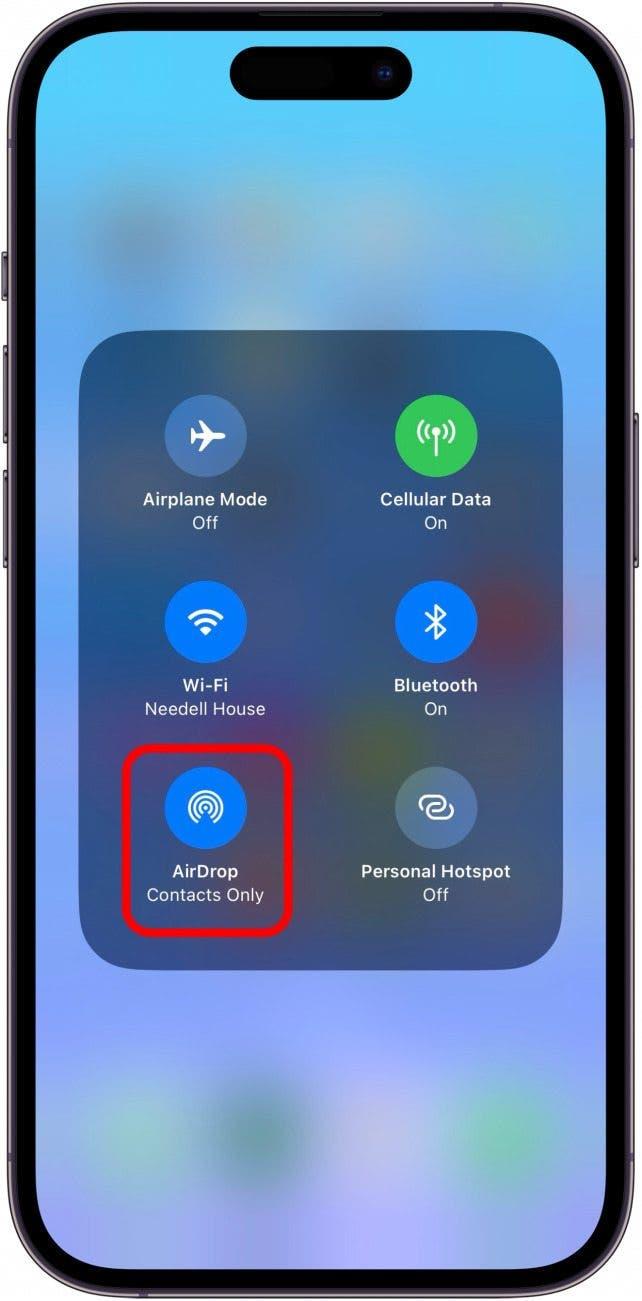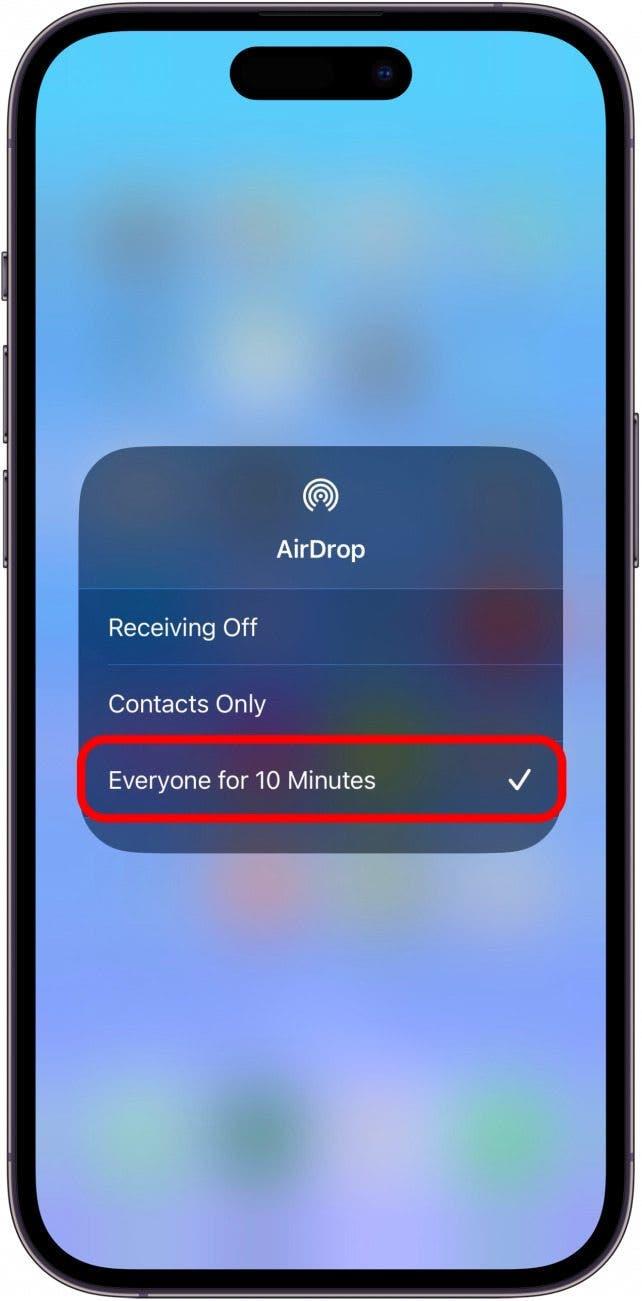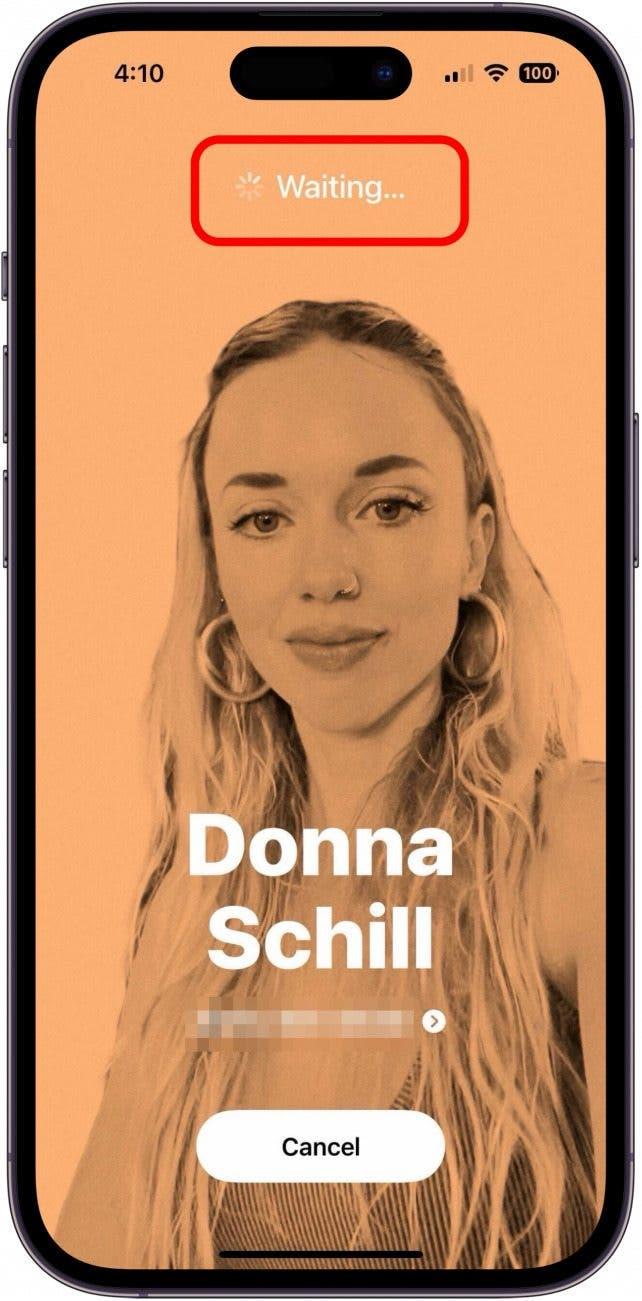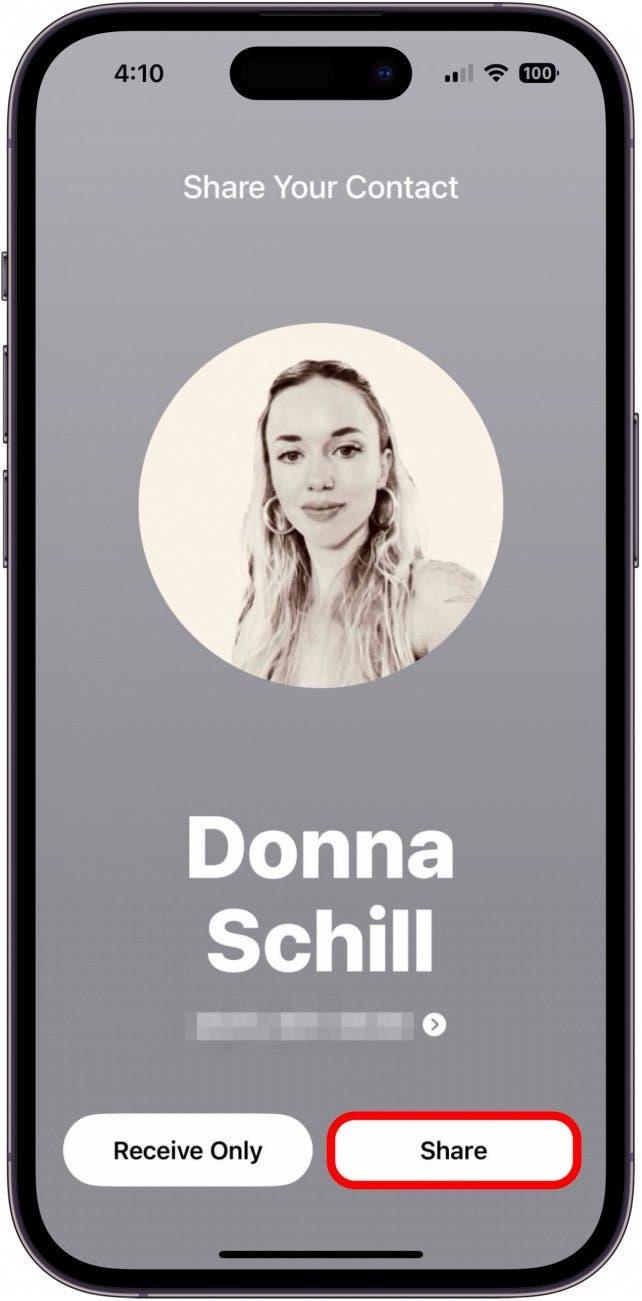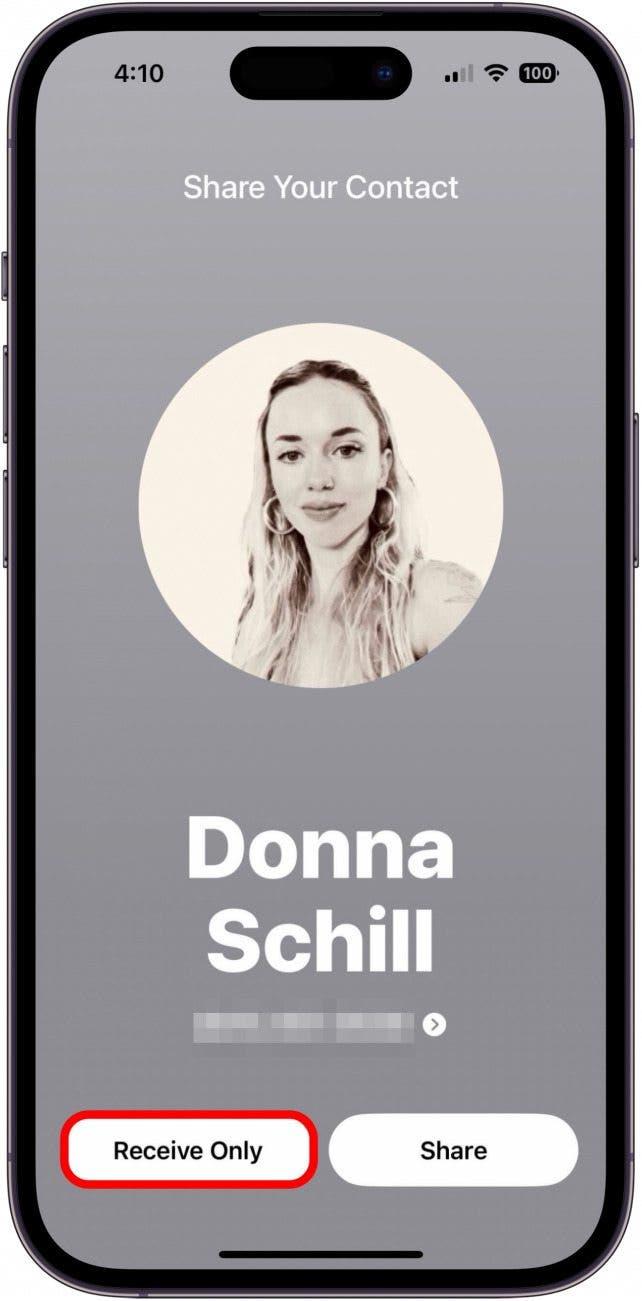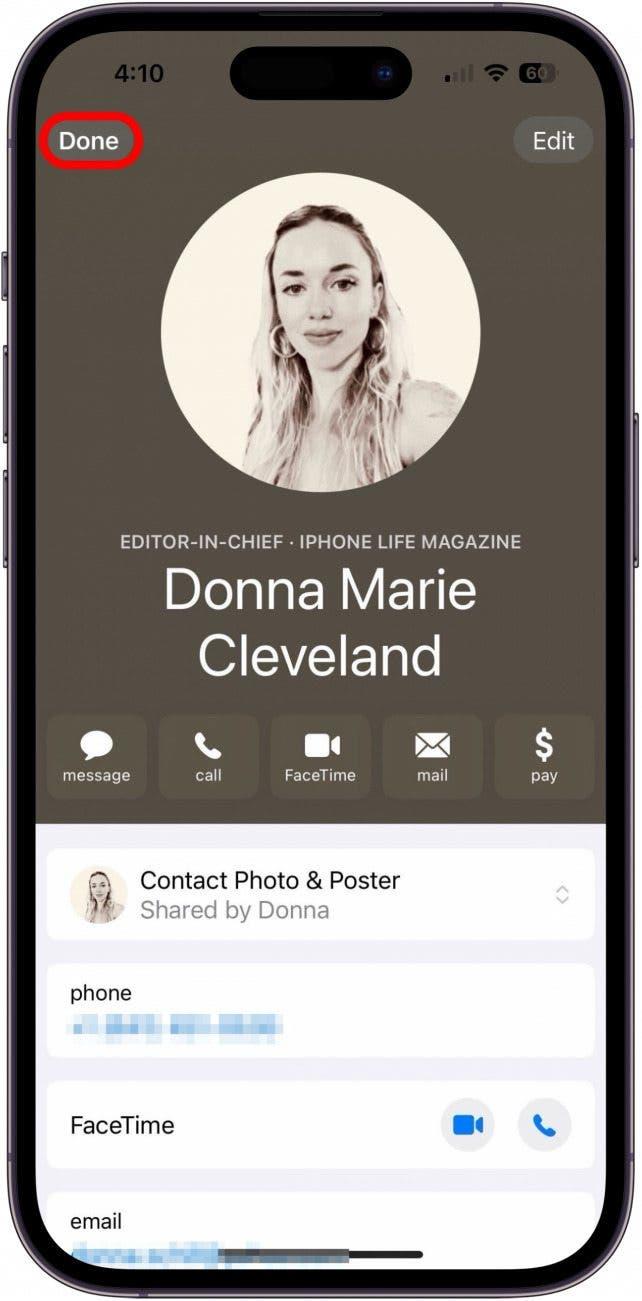NamedRop adalah ciri baru yang sejuk yang tersedia dengan pelepasan iOS 17 terbaru Apple. NamedRop berkesan menggantikan kad perniagaan dengan menjadikannya super cepat dan mudah untuk menukar kad kenalan dengan pengguna iPhone yang lain. Menggunakan teknologi yang sama seperti AirDrop, NamedRop membolehkan pengguna menyambung tanpa wayar dengan hanya memegang iPhone rapat bersama. Inilah cara ia berfungsi!
Mengapa anda suka tip ini:
- Buang kad perniagaan anda dan gantikannya dengan ciri NamedRop baru yang tersedia selepas mengemas kini ke iOS 17.
- Cara yang benar-benar bebas tangan untuk bertukar maklumat hubungan dengan pengguna iPhone lain selagi mereka berada di dekatnya.
Cara berkongsi kenalan anda di iPhone dengan NamedRop
Keperluan Sistem
Petua ini berfungsi pada iPhone yang menjalankan iOS 17. Ketahui cara mengemaskini ke iOS 17 .
Kerana NamedRop menggunakan teknologi yang sama seperti AirDrop, anda perlu mempunyai tetapan tertentu yang dibolehkan sebelum anda dapat mendapatkan ciri ini untuk berfungsi. Anda perlu mempunyai AirDrop Enabled , yang bermaksud anda perlu mempunyai akses dan disambungkan ke Wi-Fi dan Bluetooth. Di samping itu, kedua -dua peranti perlu dikemas kini ke iOS 17 atau lebih baru. Sekiranya anda suka belajar petua mengenai perkembangan perisian Apple terkini, pastikan anda mendaftar secara percuma Petua hari!
 Temui ciri -ciri tersembunyi iPhone anda satu tip harian setiap hari (dengan tangkapan skrin dan arahan yang jelas) supaya anda boleh menguasai iPhone anda hanya dalam satu minit sehari.
Temui ciri -ciri tersembunyi iPhone anda satu tip harian setiap hari (dengan tangkapan skrin dan arahan yang jelas) supaya anda boleh menguasai iPhone anda hanya dalam satu minit sehari.
- Buka pusat kawalan dengan meleret dari pinggir kanan atas skrin anda.

- Ketik dan tahan kumpulan kawalan kiri atas (mod pesawat, selular, Wi-Fi, dan Bluetooth).

- Pastikan Bluetooth dihidupkan.

- Ketik AirDrop .

- Ketik semua orang selama 10 minit . Ini akan membolehkan sesiapa sahaja untuk menyiarkan data kepada anda selama 10 minit akan datang. Kedua -dua pihak perlu melakukan ini.

- Dari sana, semua yang anda perlu lakukan adalah menyentuh bahagian atas iPhone anda bersama -sama, dan NamedRop harus diaktifkan. Anda akan diminta untuk memilih maklumat yang hendak dikongsi melalui NamedRop.

- Sebaik sahaja anda membuat pilihan anda, anda akan melihat poster kenalan anda muncul dengan pilihan sama ada berkongsi atau menerima sahaja . Ketik Kongsi , dan anda dan orang lain akan menukar kad kenalan.

- Ketik Terima hanya jika anda hanya mahu menerima kad kenalan orang lain tanpa menghantar sendiri.

- Ketik Selesai untuk menyimpan maklumat ke kenalan anda.

Ini akan berfungsi dengan cara yang sama jika anda menukar maklumat melalui Apple Watch. Mudah -mudahan, ciri baru yang sejuk ini akan berfungsi dengan lancar!